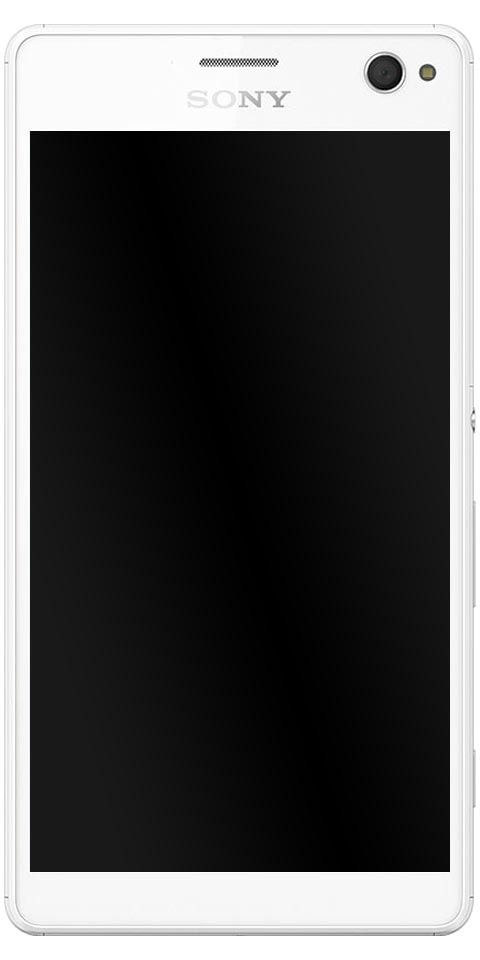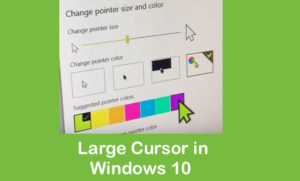Come correggere i sottotitoli VLC che non funzionano su Windows 10
Vuoi correggere i sottotitoli VLC che non funzionano su Windows 10? Lettore VLC è un'app straordinaria e ricca di funzionalità. Probabilmente pensi che l'app sia incline o instabile a rompersi, ma in realtà è raro. A volte, l'app presenta problemi, ma raramente si tratta di un bug enorme. Se stai utilizzando l'app per guardare video ma sfortunatamente non riesci a visualizzare i sottotitoli nel lettore VLC quando dovrebbero esserci, puoi provare i seguenti metodi.
I file SRT sono documenti di testo semplici e semplici con sottotitoli video e tempi. VLC e VideoLAN possono riprodurre video e i loro file SRT collegati. Se i nomi dei file video e il file SRT non corrispondono, se la traccia dei sottotitoli è disattivata o se il programma non può supportare la codifica esatta, il lettore multimediale VLC non mostrerà i sottotitoli durante la riproduzione del video.
Come correggere i sottotitoli VLC che non funzionano su Windows 10
- Abilita o disabilita i sottotitoli
- Controlla il file SRT
- Controlla l'aspetto dei sottotitoli
- Vari file di sottotitoli
- Ripristina le preferenze di VLC
Abilita o disabilita i sottotitoli

Vai al lettore VLC, quindi riproduce il video con i sottotitoli. Tocca con il tasto destro all'interno del lettore e vai su Sottotitoli. Il sottomenu avrà un'opzione per disattivare. Se non puoi scegliere alcun file di sottotitoli, questo è il motivo per cui non ricevi i sottotitoli.
In tal caso, scegli l'opzione Aggiungi file sottotitoli, quindi scegli il file dei sottotitoli.
Controlla il file SRT
Puoi anche controllare il file dei sottotitoli. Il file dei sottotitoli ha l'estensione file SRT. Quando l'estensione è stata modificata, il lettore VLC non può essere in grado di riprodurla. Inoltre, controlla il contenuto del file dei sottotitoli. È inoltre possibile aprire il file SRT in Blocco note. Quindi controlla all'interno per assicurarti il contenuto e non hai solo un file SRT vuoto.
Controlla l'aspetto dei sottotitoli

Nel lettore VLC vai su Strumenti> Preferenze. Quindi passare alla scheda Sottotitoli / OSD e verificare che il colore dei sottotitoli sia impostato su bianco con un contorno nero. Inoltre, la dimensione del carattere può anche essere impostata su Auto ed è una posizione su 0 px. Quando queste impostazioni non possono corrispondere, modificale in modo che lo facciano.
Vari file di sottotitoli
Anche se abbiamo già controllato il file dei sottotitoli, vale la pena controllare per vedere se un altro file SRT funzionerà. Certamente, il file SRT probabilmente non si carica perfettamente in VLC, quindi provarne un altro potrebbe fare il trucco. Inoltre, ricorda che il nome del file non contiene caratteri insoliti. Devi rinominare il file in qualcosa di facile da usare. Inoltre, c'è una piccola possibilità che il file SRT che stai utilizzando sia protetto digitalmente, quindi di nuovo, quindi devi provare un altro file di sottotitoli.
la ricarica del turbo fa male alla batteria?
Ripristina le preferenze di VLC
Il lettore VLC ha molte impostazioni diverse. Puoi anche attivare qualcosa che interferisce con i sottotitoli. Inoltre, esplori le modifiche che hai apportato alle preferenze e poi le annulli, oppure puoi reimpostare le preferenze di VLC.
Se vuoi farlo, vai su Strumenti> Preferenze. Sotto la finestra, tocca il pulsante Ripristina preferenze.
Conclusione:
Devi provare tutte le soluzioni sopra menzionate per risolvere il tuo problema. Inoltre, se conosci un altro metodo, faccelo sapere di seguito. Resta sintonizzato con noi!
Leggi anche: